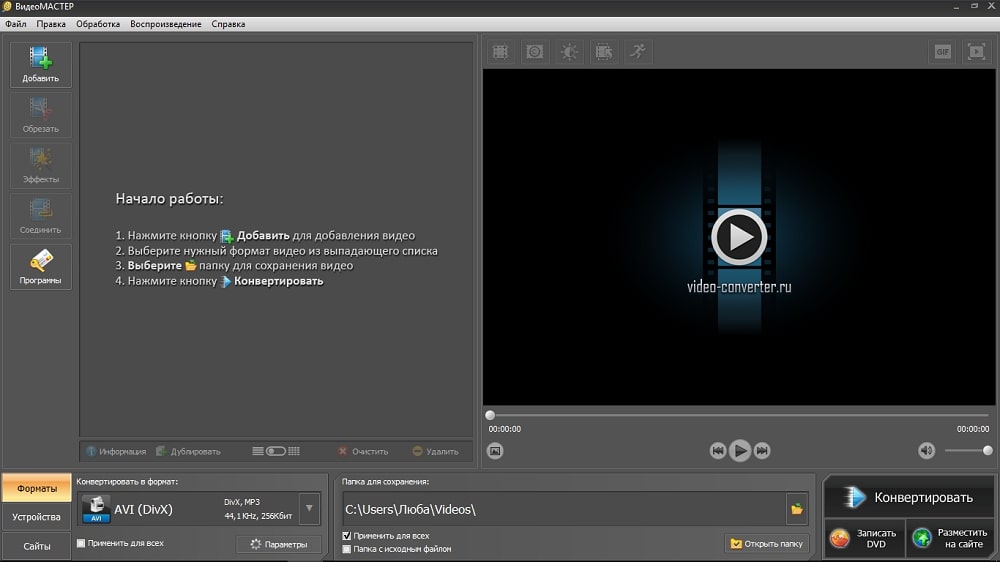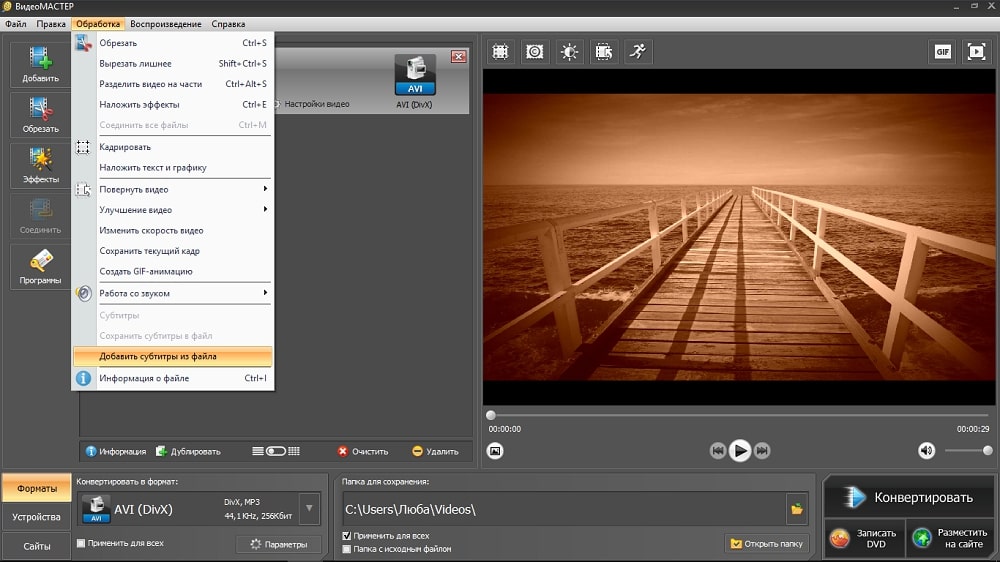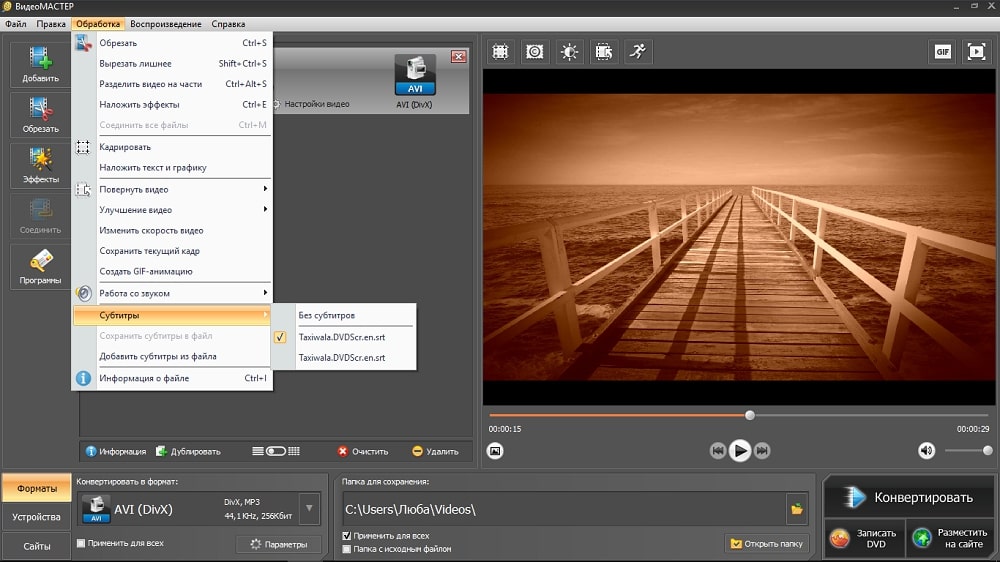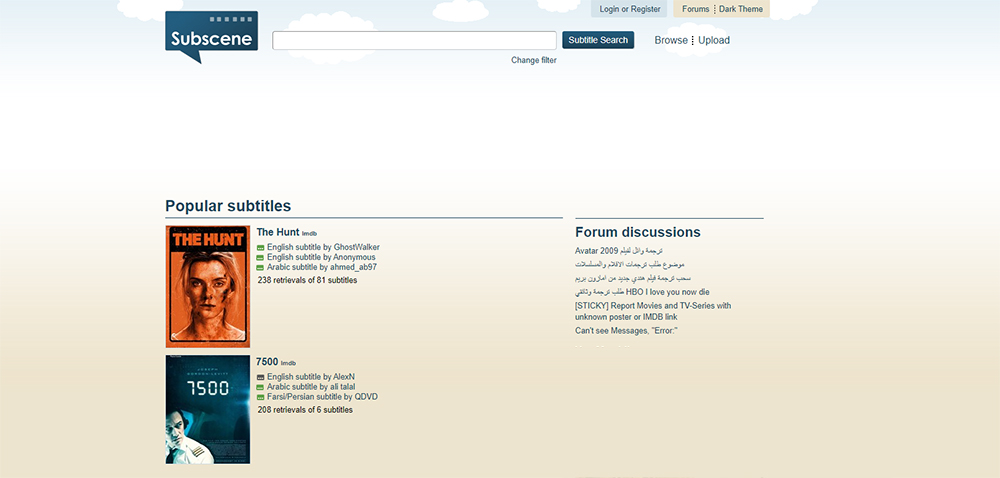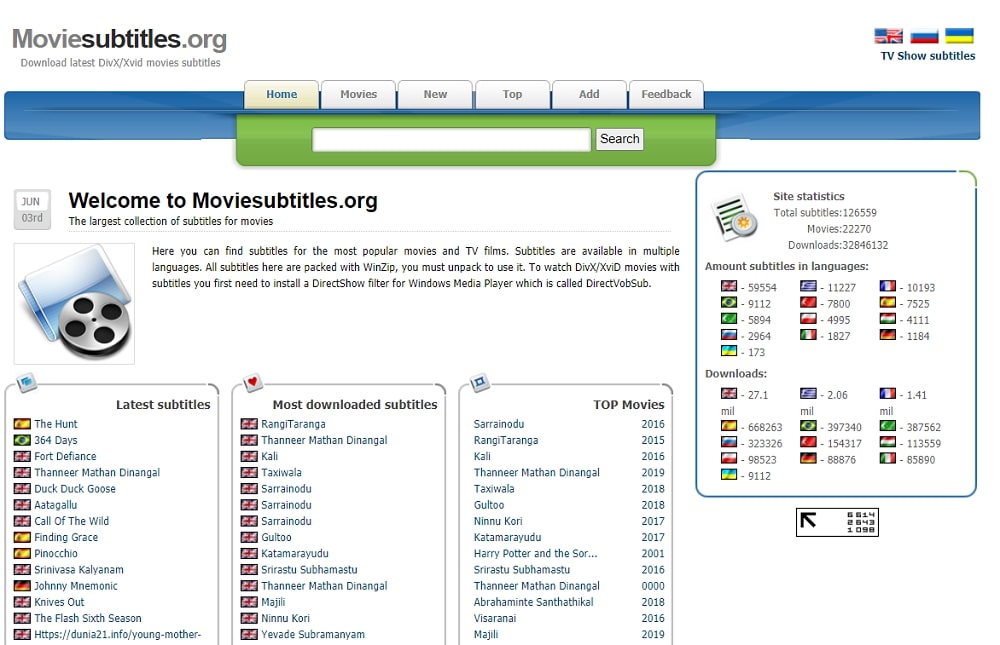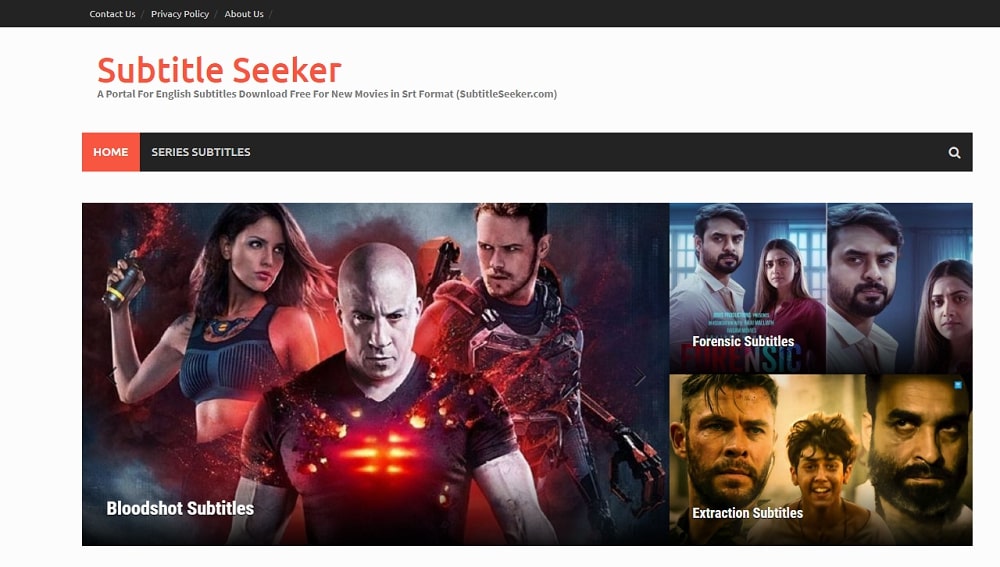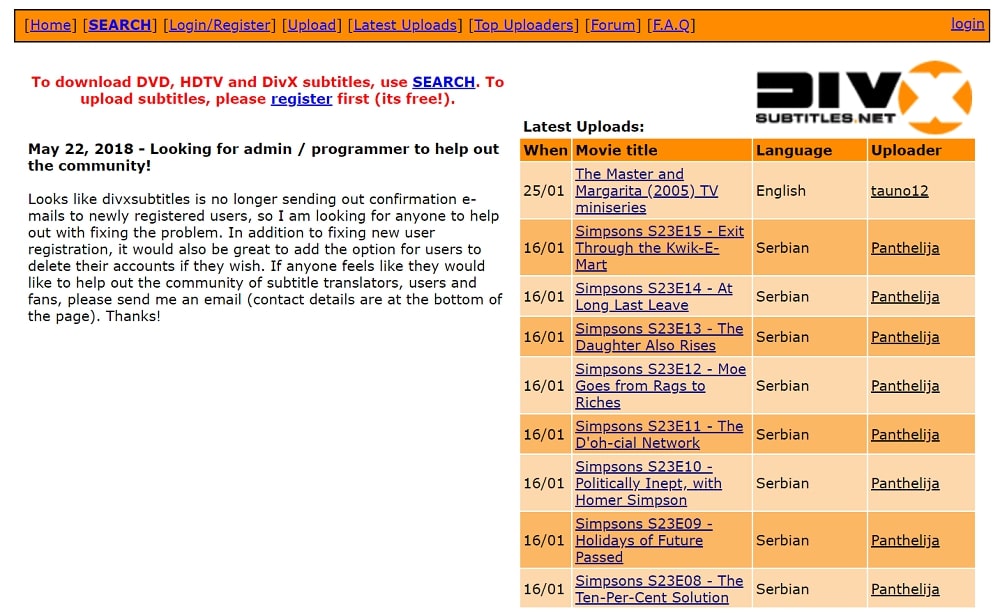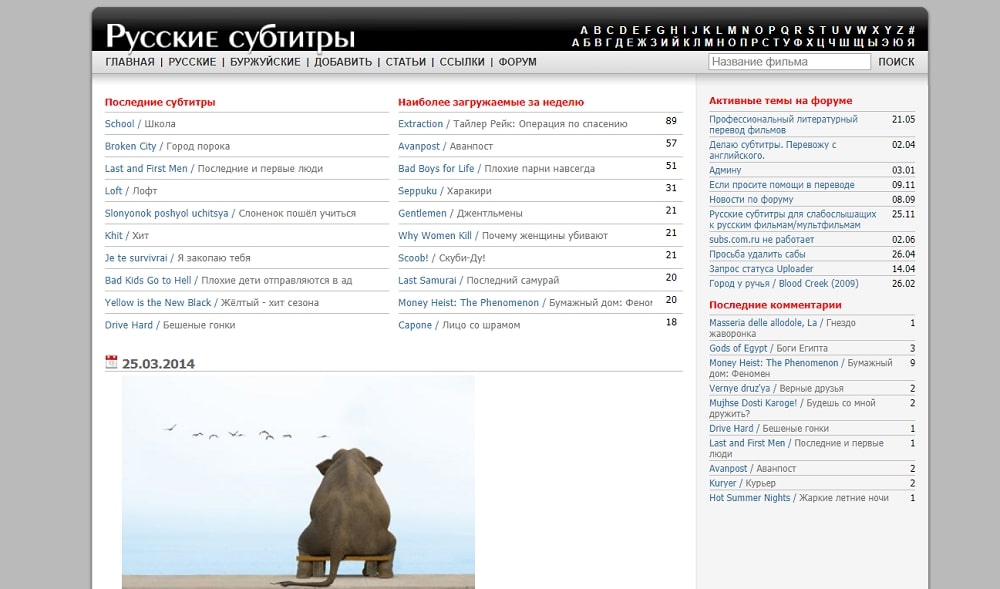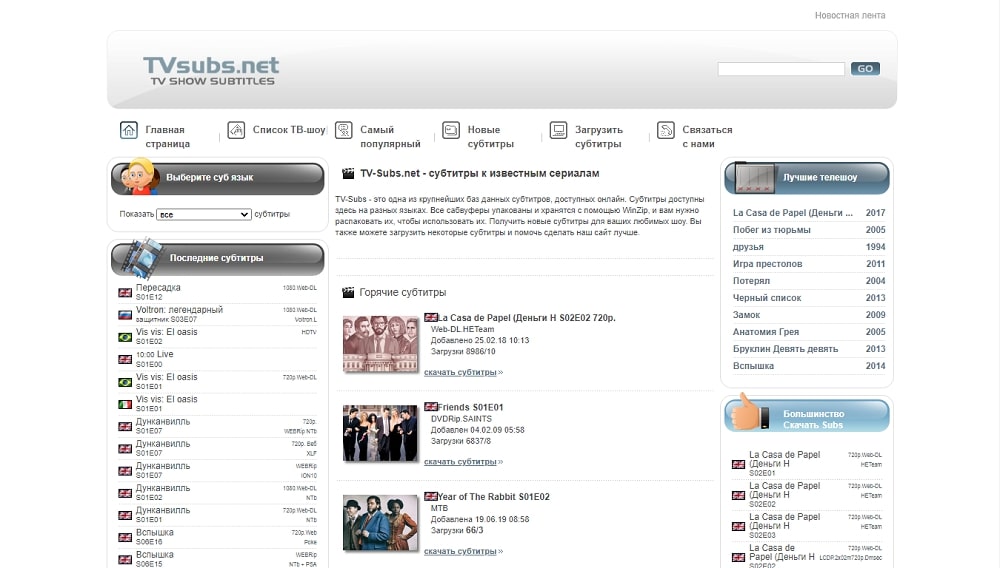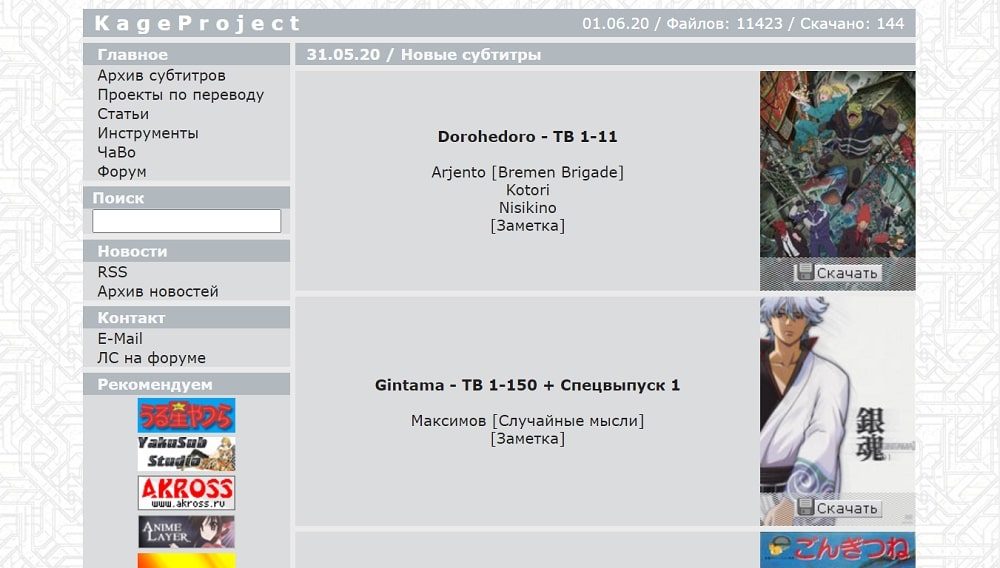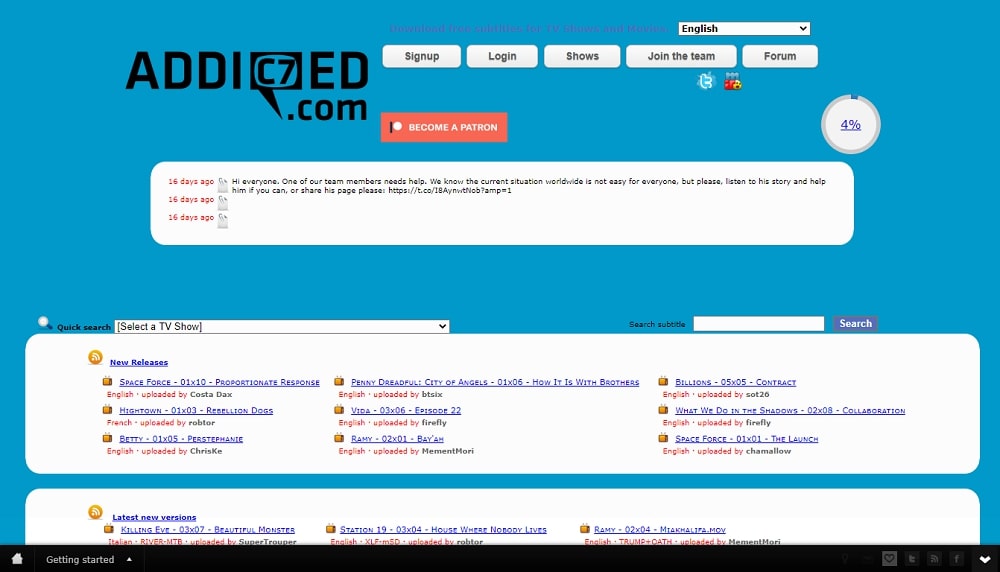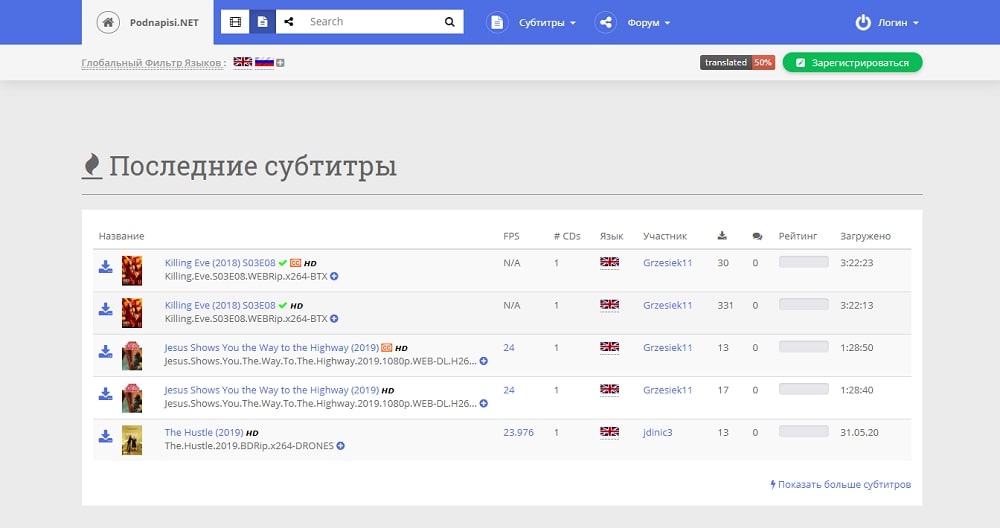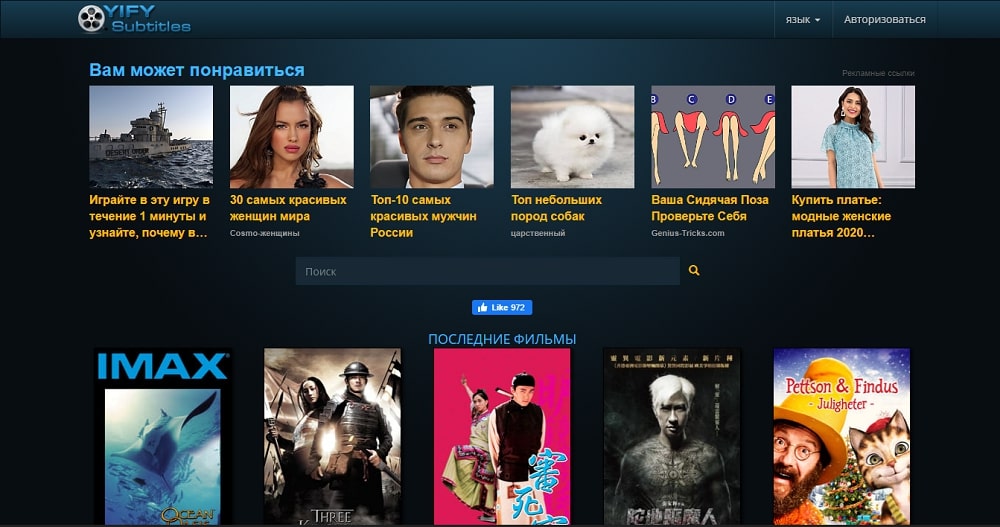Каждый шедевр кинематографа, вышедший в прокат, уже через пару недель становится доступным к просмотру. Множество студий озвучки, от любительских до профессиональных, занимаются переводом фильмов и сериалов. Но не всегда компании успевают за интересом зрителя, и выход озвучки для новой серии порой затягивается. В такой ситуации намного проще скачать субтитры и увидеть желаемый сериал быстрее всех, не мучаясь ожиданием. Просмотр фильмов с двойными субтитрами – действенный способ поднатореть в иностранном языке без скучной зубрежки и дорогостоящих курсов.
Где скачать субтитры
Преимущества просмотра фильмов с субтитрами очевидны. Это и бесплатное обучение языку, и возможность насладиться оригинальной версией любимой киноленты, по-новому взглянуть на актерскую игру кинозвезд. Однако при поиске субтитров есть вероятность столкнуться с проблемой: для блокбастеров озвучка любого типа выкладывается быстро на всех языках. А что, если захочется пересмотреть инди-кино или один из шедевров арт-хауса с корейскими или немецкими субтитрами?
На помощь придут специализированные сайты, где можно найти текстовый перевод практически любого фильма. Список наиболее удобных и полезных сервисов предлагается ниже. Не стоит воспринимать его как строгий рейтинг. Это лишь вольный перечень интернет-порталов, которые востребованы у киноманов со всего мира.
Как добавить субтитры к фильму
Movavi Video Converter – это приложение, которое находит субтитры для фильмов и сериалов и вшивает их в видеофайл. С ним можно не искать субтитры отдельно на десятке сайтов – встроенная функция поиска субтитров сделает это за вас.
Как добавить субтитры в видео с помощью Movavi Video Converter:
-
Скачайте и установите Movavi на свой компьютер.
-
Добавьте видеофайл, в который хотите вставить перевод.
-
Откройте вкладку Без субтитров, нажмите кнопку Добавить и выберите опцию Найти онлайн.
-
Введите название фильма, выберите язык субтитров и нажмите Искать.
-
Выберите один из файлов субтитров и нажмите Скачать и добавить.
-
Нажмите Конвертировать, чтобы вшить субтитры в видео.
Где скачать субтитры к зарубежным сериалам и кинофильмам: 5 популярных ресурсов
Онлайн-библиотеки субтитров существуют уже не первый год. И в каталогах можно порой найти настоящие «сокровища»: переводы к фильмам, которые никогда не выходили в прокат в России или на тех языках, что вам давно хотелось изучить. Стоит отметить, что нижеперечисленные ресурсы не предлагают скачать фильмы в форматах AVI, MP4, XVID и т.д. На сайтах можно получить только субтитры в одном из специальных форматов: SRT, SSA или ASS. Затем их нужно просто вставить в видео.
Лаконичный сайт с высокой посещаемостью предлагает пользователям субтитры бесплатно. Здесь можно найти субтитры на английском языке для фильмов и сериалов. Для поиска нужных субтитров нужно вбить название сериала в поисковой строке.
Плюсы
-
Большая база субтитров
-
Субтитры доступны в популярном формате SRT
Минусы
-
Субтитры только на английском
-
Реклама на сайте
-
Файлы не расположены в алфавитном порядке
Особенности
-
Есть отдельная вкладка с каталогом субтитров для сериалов
-
Для каждого файла есть подробное описание
-
Субтитры на главной странице упорядочены по дате добавления
База данных сайта огромна: тут можно найти популярные фильмы и телешоу со всего мира. В основном в каталоге переводы на английском, индонезийском, бразильском португальском и арабском языках. Немало субтитров на французском, итальянском, китайском, норвежском и испанском, в том числе форсированные субтитры на разных языках.
Плюсы
-
Большая база субтитров
-
Субтитры на разных языках
-
Удобный фильтр для поиска субтитров на нужных языках
Минусы
-
К некоторым файлам нет описания
-
Не указан формат субтитров
Особенности
-
Можно загружать свои субтитры на сайт
Ресурс доступен на нескольких десятках языков, включая польский и украинский. База данных обновляется постоянно: любой желающий может загрузить свой вариант перевода после авторизации на сайте. Поиск по каталогу удобный. Фильтр позволяет установить различные параметры: дата выхода фильма, страна, сезон сериала и т.д.
Плюсы
-
Расширенные фильтры для поиска субтитров
-
Можно сделать запрос субтитров
Минусы
-
Интерфейс сайта немного устарел, используется мелкий шрифт
Особенности
-
Для файлов с субтитрами указаны формат, рейтинг субтитров и фильма, язык и др.
Пользователей YIFY Subtitles привлекает впечатляющая коллекция субтитров к фильмам на сайте. Навигация по базе данных достаточно удобная: фильмы можно отсортировать как по жанру, так и по языку. Кроме того, есть возможность добавить интересующие языки в “Избранное” на верхней панели сайта и пользоваться составленным списком при дальнейшем поиске.
Плюсы
-
Доступны субтитры на разных языках
-
Подборки субтитров по жанру фильма и языкам
Минусы
-
Поиск конкретного фильма только по названию, нет дополнительных фильтров
Особенности
-
На сайте есть описания фильмов, информация о годе выпуска и рейтинге
Одна из старейших онлайн-библиотек субтитров, которой и по сей день пользуются десятки тысяч людей. И хотя поддержка сайта уже практически не ведется, в архиве портала есть перевод более 22000 фильмов на 46 языках, в том числе на английском, японском, турецком.
Плюсы
-
Субтитры на многих языках
Минусы
-
Устаревший интерфейс сайта
-
База субтитров не обновляется
-
Рекалама на сайте
Особенности
-
На сайте можно скачать популярные проигрыватели и кодеки
-
Можно вписать название фильма в поисковую строку или использовать поиск по алфавиту
Где скачать субтитры к сериалам и ТВ-шоу: топ-5 популярных сайтов
Крупный и достаточно активный ресурс с десятками тысяч зарегистрированных пользователей. Сохранить файлы можно бесплатно, однако без авторизации можно получить не более 10 субтитров в сутки. Перечень недавно загруженных и популярных переводов есть на главной странице.
Плюсы
-
Субтитры на разных языках
-
Большая база субтитров
Минусы
-
Неудобный интерфейс
Особенности
-
Можно вносить правки в субтитры
Одна из лучших библиотек для любителей ТВ-шоу и сериалов. Субтитры на разных языках, в том числе и на русском, к 3000 телешоу доступны для загрузки в виде архивов ZIP. Перед вставкой в видео субтитры необходимо распаковать с помощью программы WinZip. Созданием новых переводов может заниматься любой пользователь, выгружая их на ресурс.
Плюсы
-
Удобный поиск субтитров по языкам
Минусы
-
Нет расширенных фильтров для поиска
Особенности
-
Есть подборки самых популярных шоу и самых часто скачиваемых субтитров
-
Возможность загружать свои субтитры
На сайте можно найти субтитры к самым свежим сериалам и наиболее популярным новинкам киноиндустрии, а также переводы к кинолентам, ставшим классикой. Субтитры запакованы в архивы ZIP и доступны для скачивания без регистрации. Ресурс очень популярен в России, на нем есть тысячи файлов на русском языке.
Плюсы
-
Можно скачать субтитры к отдельным сериям или к сезону целиком
Минусы
-
Запутанный интерфейс, некоторые кнопки переводят на другие сайты
Особенности
-
Подборки сериалов, фильмов, новинок и самых популярных субтитров
Качественный мультиязычный архив, база данных которого постоянно пополняется переводами к новинкам кино и к классическим фильмам разных стран. Полный функционал ресурса, включая поиск, скачивание и загрузку файлов, а также общение на форуме доступен после регистрации.
Плюсы
-
Расширенный поиск с фильтрами
-
Субтитры на многих языках
-
Предварительный просмотр текста и таймкодов
Минусы
-
Не указан формат субтитров
Особенности
-
Форум для зарегистрированных пользователей
-
Возможность загружать субтитры на сайт
Детище российских разработчиков продолжает радовать любителей кино новыми субтитрами уже 17 лет. На портале можно найти субтитры к премьерам российского и зарубежного кино, а также переводы к советским кинолентам и версии русских субтитров для глухих к советским мультфильмам.
Плюсы
-
Большая коллекция субтитров к русским фильмам
Минусы
-
Нет расширенного поиска с фильтрами
Особенности
-
Форум для пользователей сайта
-
Полезные статьи на тему субтитров
В сети немало ресурсов с огромными архивами субтитров. Среди них даже есть те, в которых хранятся переводы для аниме, азиатских фильмов и сериалов: fansubs.ru, например, или kloofy.net. Скачать перевод не сложно: один клик и файл уже в папке на компьютере.
Штатный контент-менеджер сайта Movavi: пишет и редактирует веб-тексты, переводит статьи с английского. Занимается переводом текстов IT-тематики более 4 лет. Выпускница Факультета иностранных языков Томского государственного университета, также училась по обмену в университете г. Дарем, Великобритания. Финалист конкурса переводов «Как это по-русски?» от агентства Palex. Увлекается видеомонтажом и созданием субтитров к коротким видео.
Наши авторы
Отличный способ перевести мультимедиа в нужный формат!
Часто задаваемые вопросы
Какой формат файла у субтитров?
Существует много форматов для файлов с субтитрами. Самый популярный формат, который поддерживается в большинстве плееров – SRT. Субтитры также могут быть в форматах ASS, DVD Sub, DVB Sub, X-Sub, HDMV PGS Sub, Subviewer, Sami, Realtext, Subrip, WebVTT, MPL2, VPlayer, PJS и др.
Как добавить субтитры к фильму в VLC?
Перейдите по ссылке ниже, чтобы скачать VLC, и следуйте короткой инструкции.
Перейти на сайт VLC
-
Нажмите Медиа и выберите опцию Передавать. Затем нажмите кнопку Добавить и выберите видеофайл.
-
Теперь добавим файла с субтитрами – зажмите галочку Использовать файл субтитров, кликните по кнопке Обзор и выберите субтитры. Нажмите Поток и Следующий.
-
Чтобы указать папку для экспорта, выберите Файл и нажмите Добавить. В новом окне нажмите Обзор и впишите название своего видео. Название файла должно заканчиваться расширением видео, например “.mp4”. Выберите папку, в которой хотите сохранить видео, и нажмите Сохранить. Нажмите Следующий.
-
Зажмите галочку Включить перекодирование. Нажмите на значок настроек и откройте вкладку Субтитры. Зажмите галочки Субтитры и Накладывать субтитры на видео. Нажмите Сохранить и Следующий. В новом окне нажмите Поток. Ваше видео сохранится в папке, которую вы указали.
Как добавить субтитры к фильму на телевизоре?
Чтобы посмотреть фильм на телевизоре с субтитрами, можно вшить субтитры в видеофайл с помощью таких программ, как VLC или Movavi Video Converter. В таком случае, субтитры нельзя будет убрать из видео. Второй вариант – поместить фильм и субтитры в одну папку и назвать их одинаково. Затем при просмотре фильма с USB-устройства на телевизоре можно будет просто выбрать нужный файл с субтитрами.
Как я могу посмотреть и/или редактировать файл субтитров?
Файлы с субтитрами можно открыть в текстовом редакторе Блокнот, в нем также можно отредактировать содержимое файла. Однако это не очень удобно, потому что открывается только файл с субтитрами без видео. Чтобы отредактировать субтитры при одновременном проигрывании с видео, используйте Movavi Video Converter. В этой программе вы сможете синхронизировать субтитры с видео, изменить размер, цвет и расположение субтитров на экране.
Остались вопросы?
Если вы не можете найти ответ на свой вопрос, обратитесь в нашу службу поддержки.
Подпишитесь на рассылку о скидках и акциях

При просмотре определенных видео — очень желательно включать субтитры* (например, для изучения иностранного языка, при плохом звуке, шипении, когда никак не удаётся разобраться что за слово произносит диктор и пр.). Тем более это актуально для людей с нарушением слуха…
*
Субтитры — это текстовое содержание диалога (или того, что происходит на видео), появляющееся в нижней части окна.
*
Вообще, для большинства популярных видео (фильмов) — включить субтитры не представляется сложным (главное, иметь нужный плеер 👌).
Ниже в заметке я хочу рассмотреть не только этот вопрос, но и создание своих собственных субтитров (например, если вы захотели к какому-то домашнему видео сделать свои текстовые примечания…).
Итак…
*
Содержание статьи
- 1 Способы вкл. (вставки) субтитров
- 1.1 На YouTube (и др. онлайн-сервисах / кинотеатрах)
- 1.1.1 На компьютере
- 1.1.2 На телефоне
- 1.2 В видеоплеере
- 1.2.1 Если субтитры идут вместе с фильмом (роликом)
- 1.2.2 Если субтитров нет
- 1.3 Создать свои субтитры к видео
- 1.3.1 Способ 1: автоматический (загрузить видео на YouTube)
- 1.3.2 Способ 2: ручной (создаем файл SRT сами)
- 1.3.3 Способ 3: воспользоваться видеоредактором
- 1.1 На YouTube (и др. онлайн-сервисах / кинотеатрах)
→ Задать вопрос | дополнить
Способы вкл. (вставки) субтитров
На YouTube (и др. онлайн-сервисах / кинотеатрах)
На компьютере
Сразу хочу отметить, что не ко всем видео на YouTube можно включить субтитры (зависит как от видео, так и от настроек, которые задал автор ролика*).
В общем случае достаточно кликнуть в нижней части окна воспроизведения по спец. значку (см. скриншот ниже). Если субтитры к видео есть — вы сразу же увидите появление субтитров (см. стрелки 1, 2 в примере 👇).
Включаем субтитры на YouTube (скриншот телепередачи НТВ с YouTube)
Обратите внимание, что YouTube предлагает на выбор несколько вариантов субтитров:
- автоматические;
- перевод (т.е. авто-вариант будет переведен на тот язык, который вы укажите);
- авторские (если оные были созданы автором ролика).
Настройки YouTube (скрин с онлайн-сервиса)
Кстати, если на YouTube субтитров к нужному видео нет — попробуйте найти ролик (фильм) на других сервисах. Например, у Яндекса на hd.kinopoisk можно смотреть как русские, так и англ. субтитры! Плюс см. ссылки ниже. 👇
👉 В помощь!
1) Где еще можно посмотреть видео, кроме YouTube (аналоги видеосервиса).
2) Лучшие сайты для просмотра фильмов и сериалов онлайн: топ-10 легальных кинозалов в сети!
Скрин с сайта hd.kinopoisk
*
На телефоне
1) Запускаем просмотр нужного видео в браузере Google Chrome.
2) Кликаем по окну с видео и открываем его настройки (не перепутайте с настройками самого браузера!).
3) В строке “Субтитры” выберите нужную версию (если есть из чего… 😉).
Включение субтитров на YouTube с телефона
Если нужное видео на YouTube идет без субтитров — совет аналогичный: попробуйте его найти 👉 на др. сервисах.
*
В видеоплеере
Если субтитры идут вместе с фильмом (роликом)
Вообще, мне давно нравится (по целому ряду причин) один простой проигрыватель 👉 Light Alloy.
В плане субтитров — тут все очень быстро и легко: достаточно просто нажать по значку в нижней части окна и проигрыватель покажет вам всё, что можно… 😉
Light Alloy — отображение субтитров / Скрин из фильма “Oz the Great and Powerful”
Кстати, если кликнуть правой кнопкой мыши по этому же значку — то вы сможете вручную выбрать нужные вам субтитры (примечание: иногда их может быть несколько к одному фильму/видео).
Выбор субтитров Light Alloy
*
Если субтитров нет
Не все фильмы и видеофайлы, которые вы загружаете, идут с субтитрами. Но ко многим файлам — их достаточно легко найти!
Как это сделать:
- скопировать название файла, который вы загрузили (например, название фильма);
- зайти в Google и сделать запрос вида: “Subtitles + название скопированного файла”;
- открыть один из найденных сайтов и загрузить файл субтитров (см. пару скринов ниже 👇).
Поиск в Google
Скачать субтитры
Кстати, субтитры обычно идут в файле формата “SRT”. Этот файл необходимо поместить в папку вместе с файлом видео. Плюс переименовать его один в один, как название фильма. 👇
Файл субтитров обычно в формате SRT
Теперь, открыв просмотр видео в плеере, он автоматически найдет субтитры и отобразит их. Легко?! 👌
Выбор субтитров — Light Alloy
*
Создать свои субтитры к видео
Способ 1: автоматический (загрузить видео на YouTube)
Если у вас есть свой канал на YouTube — то добавить субтитры к видео можно в автоматическом режиме (они не всегда идеальные, но в целом качество достойное).
Примечание: эта функция доступна не для всех языков! Для русского, английского, немецкого, французского — это работает.
*
Процесс создания и добавления субтитров очень простой:
- сначала необходимо загрузить свое видео;
- далее найти свое видео в менеджере и нажать “Изменить”;
- затем перейти во вкладку “Субтитры” и указать язык ролика (поставить галочку “По умолчанию показывать мой канал на этом языке”).
Субтитры к видео (меню автора)
Функция автоматических субтитров есть и на др. сервисах: VEED.IO, Kapwing, Amara и пр.
*
Способ 2: ручной (создаем файл SRT сами)
Наиболее качественные субтитры можно создать и добавить к видео пока лишь в ручном варианте. Конечно, придется всё видео просмотреть (и не один раз) и написать весь текст к каждой минуте (немного утомительно, зато очень полезно, если вы изучаете англ., например).
Для решения сей задачи понадобиться спец. 👉 программа Subtitle Edit (ссылка на офиц. сайт).
Кратко опишу, как с ней работать.
1) После запуска программы, необходимо перейти в меню “Video / Open…” и открыть нужный вам видеофайл.
Открываем видеофайл
2) После запускаем просмотр видео и на нужной минуте кликаем правой кнопкой мыши по окну “List View” и вставляем строку с нужным текстом. Теперь на этой минуте (и в нужной продолжительности) она будет появляться в нижней части видео.
Вставляем линию
Указываем время и нужный текст
3) Разумеется, аналогичные операции следует сделать для всего вашего видео (ну или для тех участков, которые вы хотите снабдить субтитрами). По завершении — просто сохраните свою работу в файл SRT.
*
Далее этот файл SRT можно скопировать в папку с видео и смотреть субтитры в обычном видеоплеере.
Включаем свои субтитры
Субтитры появились / Light Alloy
*
Способ 3: воспользоваться видеоредактором
Если вы хотите, чтобы субтитры были встроены в видео (и неразделимы) — можно просто добавить нужный вам текст на само воспроизводимое изображение (т.е. нужный нам текст станет как титры в фильме). Разумеется, в этом случае отключить или удалить их из видео станет невозможно. ✌
Сделать это можно в большинстве видеоредакторов. Например, довольно легко это выполнить 👉 в редакторе Movavi Suite. Покажу ниже на примере.
*
👉 В помощь!
Лучшие бесплатные видеоредакторы для Windows (ТОП-10 на русском языке).
*
1) После запуска Movavi Suite — перейдите в раздел редактирования видео и добавьте нужный ролик в проект. После перенесите его на дорожку, в нижнюю часть окна. 👇
Movavi Suite — добавление видео на дорожку
2) Найдите нужный момент в видео, и нажмите по меню “Т” и добавьте субтитры на дорожку в нижнюю часть окна.
Обратите внимание, что вы можете изменить размер текста, фона, расположения и пр. Можно сделать свои уникальные неповторимые субтитры.
👉 В помощь!
Как наложить свой текст на видео и добавить титры [3 способа]
Добавляем текст-субтитров в нужную часть ролика
3) Далее нужно найти следующий момент и добавить новый “кусок” субтитров. Так, шаг за шагом, необходимо прокомментировать весь ролик.
Находим следующий момент
4) Последний шаг — сохранение видео (тут, думаю, без комментариев). 👌
Сохраняем полученное видео
*
Разумеется, дополнения по теме – приветствуются!
Успехов!
👋


Полезный софт:
-
- Видео-Монтаж
Отличное ПО для создания своих первых видеороликов (все действия идут по шагам!).
Видео сделает даже новичок!
-
- Ускоритель компьютера
Программа для очистки Windows от “мусора” (удаляет временные файлы, ускоряет систему, оптимизирует реестр).
Лайфхакер рассказывает, зачем сохранять субтитры из роликов на YouTube, и делится самыми простыми способами сделать это.
Зачем
Загрузка субтитров на устройство будет полезна, если:
- вы привыкли заранее скачивать иностранные видео, чтобы смотреть их позже офлайн, и при этом не идеально владеете языком оригинала;
- вам нужен не видеоряд, а именно расшифровка, ведь те же доклады TED можно просто читать, не тратя драгоценные мегабайты на загрузку ролика;
- вы изучаете иностранный язык и вам полезно разобрать написание незнакомых фраз и диалогов.
Как загружать субтитры
1. Через сторонние веб-сервисы
Самый простой способ скачать субтитры — это сервис DownSub, о котором Лайфхакер уже писал в обзоре полезных хаков YouTube. От вас потребуется лишь вставить на главной странице DownSub ссылку на видео и кликнуть по кнопке загрузки. Это можно сделать как в настольном, так и мобильном браузере на iOS или Android.
В зависимости от ролика, сервис предложит загрузить субтитры на любом из доступных языков. А если текста на нужном языке не будет в списке, вы сможете загрузить автоматически сгенерированный перевод. Он далёк от идеала, но всё же такая возможность присутствует.
Субтитры скачиваются в виде файла с расширением SRT. Его можно открыть в большинстве современных медиапроигрывателей либо в текстовом редакторе.
Если же вам нужно скачать видео с субтитрами, к вашим услугам сервис YouSubtitles. Он работает так же, как DownSub, только, помимо SRT-файла, вы можете загрузить сам видеоролик.
2. Через штатную функцию YouTube
У YouTube есть функция вывода полной текстовой расшифровки видео, с помощью которой можно скопировать субтитры из браузера, как обычный текст.
Чтобы сохранить таким образом субтитры, нажмите на иконку в виде трёх точек, которая находится сразу под встроенным плеером, и щёлкните «Посмотреть расшифровку видео».
Когда справа от плеера появятся субтитры, выберите под ними нужный язык, выделите весь доступный текст и скопируйте его с помощью комбинации Ctrl + C. После этого расшифровку можно будет вставить в любой текстовый редактор.
Где скачать субтитры к фильмам и сериалам
Мечтаете раньше всех смотреть новинки кинематографа, но не обладаете достаточными знаниями иностранных языков? Попробуйте добавить к фильму субтитры. Их можно самостоятельно наложить на видео. Это не так и сложно, если подобрать качественный софт. Обсудим, где скачать субтитры и как наложить текст на видеофайл.
Оглавление:
1. Как добавить субтитры к видео или фильму
2. 10 лучших онлайн-библиотек субтитров
3. Подводим итоги
Как добавить субтитры к видео или фильму
Если вам нужно быстро и без лишних манипуляций добавить субтитры к фильму или сериалу, воспользуйтесь программой ВидеоМАСТЕР. Алгоритм действий будет таким:
- Скачайте ВидеоМАСТЕР с нашего сайта и установите на свой ноутбук или ПК.
- Загрузите видео, в которое планируется добавить текстовый перевод.
- В меню «Обработка» кликните «Добавить субтитры», чтобы вшить их в ролик.
- Выполните настройку ряда параметров для конвертации и сохраните результат.
Загрузите видео
Не забудьте распаковать субтитры, если скачали их архивом
При необходимости добавленные субтитры можно легко отключить
Процесс займет не больше 5 минут, после вы сможете узнать, что же произошло в новой серии. Многие специально не ждут озвучку, поскольку просмотр оригинала с субтитрами помогает в изучении английского или другого иностранного языка.
Скачайте ВидеоМАСТЕР и добавьте субтитры прямо сейчас:
Скачать бесплатно!
Отлично работает на Windows 11, 10, 8, 7 и XP
10 лучших онлайн-библиотек субтитров
Сегодня в интернете существует много площадок, где оперативно размещаются переводы новинок киноиндустрии. Скачать субтитры к фильму можно в одной из них.
1. Subscene.com
Одна из востребованных электронных библиотек, где быстро получится найти переводы как известных фильмов и сериалов, так и различных шоу-программ.
Плюсы сервиса:
- база пополняется ежедневно;
- тексты добавляют пользователи и владельцы;
- есть субтитры абсолютно на разных языка (китайский, турецкий, испанский и т.д.);
- удобный интерфейс;
- фильтр материалов по языку;
- возможность запросить субтитры, которых пока нет на сайте.
subscene.com
2. Moviesubtitles.org
На moviesubtitles вас ждет большое количество переводов к разными сериалам и полнометражным лентам. Статистика по количеству переводов на разных языках представлена на главной странице сайта. Например, здесь можно скачать русские субтитры к популярным индийский фильмам и сериалам.
Плюсы: интерфейс прост и понятен, а материалы упакованы в архивы, которые требуется распаковать после скачивания.
moviesubtitles.org
3. Subtitleseeker.in
Subtitle Seeker — ресурс, который отличается безупречной репутацией. Согласитесь, довольно волнительно скачивать неизвестные файлы на свой компьютер — вдруг таким образом к вам попадет вирус. Однако создатели этой библиотеки заботятся о своих пользователях и проверяют материалы.
Плюсы: простой и современный интерфейс, безопасность.
subtitleseeker.in
4. Divxsubtitles.net
Чтобы скачать переводы с сайта divxsubtitles, нужно для начала пройти процедуру стандартной регистрации. Библиотека не отличается стильным интерфейсом, но на ее содержимом это абсолютно не сказывается. Отсутствие «наворотов» в какой-то степени даже упрощает поиск нужных материалов на сайте.
Преимущества: продуманная поисковая система, форум для вопросов.
divxsubtitles.net
5. Русские субтитры
Subtitry.ru — творение российких любителей киноискусства. Библиотека не оставит равнодушными поклонников старых мультфильмов или немного кино. На сайте есть форум для общения и вопросов, а также раздел с интересными статьями.
Преимущества: есть субтитры к редким фильмам, удобный поиск.
subtitry.ru
6. TVsubs.net
На TV-Subs однозначно стоит идти любителям сериалов и телевизионных шоу. Здесь есть «Друзья», «Анатомия страсти» и другие вещи. Если вы не знаете, что посмотреть, обратите внимание на статистику популярных субтитров. Переводы для сайта может делать любой пользователь, но загрузить их получится только после регистрации.
Плюсы: новинки сгруппированы в отдельный раздел, есть топ переводов.
TVsubs.net
7. Fansubs.ru
Fansubs.ru — просто находка для тех, кто не представляют жизни без аниме. Скачайте переводы и смотрите в оригинале, не дожидаясь выхода озвучки. Здесь также есть русские субтитры к азиатским фильмам и японским дорамам.
Преимущества: библиотека постоянно обновляется, есть форум и подробные ответы на часто возникающие вопросы. В числе минусов — узкая направленность ресурса.
fansubs.ru
8. Addic7ed.com
Популярная библиотека, где можно бесплатно найти нужные субтитры. Регистрация не является обязательной, однако без нее есть лимит на скачивание материалов — не более десяти переводов в течение 24 часов.
Плюсы: на addic7ed большой выбор фильмов и сериалов — список самых востребованных вы увидите прямо на главной странице ресурса.
addic7ed.com
9. Podnapisi.net
Качественная и функциональная библиотека субтитров, где представлены переводы к мировым блокбастерам и артхаусному кино. Смотрите «Гарри Поттера», «Убить Билла» или «Форреста Гампа» — сказки, триллеры, драмы и комедии вы легко дополните субтитрами. Чтобы пользоваться сайтом podnapisi.net на все 100%, лучше зарегистироваться. Так вы сможете не только скачивать субтитры, но и загружать их.
Преимущества: удобный поиск, хорошая база субтитров, приятный интерфейс.
podnapisi.net
10. Yifysubtitles.com
YIFY subtitles — сайт с дружественным интерфейсом. Особенно радует, что материалы постоянно обновляются — так вы точно найдете нужную серию или даже сезон. Однако создатели не обходят вниманием и старые, но многими любимые, вещи. Например, вы можете пересмотреть с субтитрами сериал «Друзья» или «Доктор Хаус».
Преимущества:
- доступна информация по рейтингу и году выпуска фильмов;
- возможность сделать интерфейс на русском языке;
- для скачивания перевода не нужна авторизация.
К минусам можно отнести постоянно всплывающую рекламу.
yifysubtitles.com
Подводим итоги
Добавить субтитры к фильму или клипу — не так трудно, как кажется на первый взгляд. Нужно лишь найти их в сети, загрузить на ПК и воспользоваться подходящим софтом. Программа ВидеоМАСТЕР поможет быстро вшить текстовый перевод в видеофайл. Скачайте софт и смотрите любимые сериалы сразу, не дожидаясь озвучки!
Установите ВидеоМАСТЕР прямо сейчас:
Скачать бесплатно!
Отлично работает на Windows 11, 10, 8, 7 и XP
Вам также может быть интересно
Если вы загрузили фильм или видео, которые содержат один или несколько файлов SRT для субтитров, то вам может быть интересно, как лучше всего смотреть видео?
Возможно, вы используете Windows Media Player или Media Player Classic в Windows, или вы можете использовать QuickTime Player на Mac. Если вы выполните поиск в Google, вы обнаружите, что в этих программах есть все виды учебников по загрузке субтитров, но вы столкнетесь с множеством проблем.
Во-первых, такие программы, как Windows Media Player и QuickTime, поддерживают субтитры только для определенных типов видеофайлов. В WMP вы даже не можете загружать субтитры для файлов MP4, даже если вы устанавливаете кодеки, называете файл SRT таким же, как файл фильма и т. Д. Он просто не будет работать.
После нескольких часов тестирования всех видов медиаплееров, я понял, что самый простой способ посмотреть любое видео с отдельным файлом SRT — это использовать VLC Media Player. Это потрясающе, потому что он может воспроизводить практически любой видеофайл по умолчанию, он может воспроизводить поврежденные или поврежденные видеофайлы и даже может исправить те раздражающие перевернутые видео, которые вы иногда получаете со своего смартфона.
В дополнение ко всему этому почти всегда безупречно отображаются субтитры для видео, когда файл SRT находится в той же папке и имеет то же имя, что и видеофайл. Он будет работать с файлами AVI, MP4 и даже MKV с файлами SUB и IDX.
Загрузка субтитров с VLC Media Player
VLC Media Player настолько хорош, что все, что вам обычно нужно сделать, это просто загрузить видеофайл и автоматически загрузить файл субтитров. VLC обычно даже находит файл субтитров, если он находится в подпапке, такой как SUBS или SUBTITLES.
Кроме того, он будет автоматически искать все файлы SRT, а это означает, что вам не нужно называть файл SRT точно так же, как видеофайл. Кроме того, если доступно несколько файлов SRT, он подберет их все и позволит вам выбрать.
Если по какой-то причине VLC не загружает файл субтитров автоматически, вы можете просто щелкнуть правой кнопкой мыши на видео, выбрать подзаголовок и нажмите Добавить файл субтитров, Единственный раз, когда я должен был это сделать, это когда у меня был файл MKV, а файлы субтитров состояли из файлов .SUB и .IDX. Я добавил .SUB файл, и субтитры загружены прямо сейчас.
Это буквально это. Это так просто, что требуется всего три абзаца, чтобы объяснить, как его использовать. Вопрос только в том, что вы будете делать, если у вас нет файлов субтитров для вашего видео? Возможно, вы скачали фильм, но по умолчанию он не включал никаких дополнительных файлов SRT.
Поиск и загрузка субтитров
К счастью, почти в каждом телешоу и фильме есть файл субтитров, созданный для него любезной душой. Все, что вам нужно сделать, это найти его. Самый простой способ — посетить веб-сайт с субтитрами, выполнить поиск ТВ-шоу или фильма и загрузить файл SRT.
Два самых популярных сайта для получения субтитров: Subscene а также OpenSubtitles.org, В OpenSubtitles выполните поиск, а затем вы увидите все доступные субтитры для разных языков внизу.
Если вы не помните флаги разных стран, не проблема. Просто нажмите на маленькое белое поле над столбцом флага, и вы сможете выбрать язык по имени!
Установите VLSub для VLC
Еще один крутой способ получить субтитры для фильма — добавить плагин в VLC, чтобы вы могли загружать субтитры для фильмов прямо в VLC. Плагин называется VLSub, и вы можете скачать его здесь:
https://github.com/exebetche/vlsub/
Нажать на Скачать ZIP Кнопка на правой стороне. Основной файл, который нас интересует, это vlsub.lua один.
После того, как вы распакуете файл, вам нужно скопировать файл .lua в следующий каталог в зависимости от вашей операционной системы. Обратите внимание, что вам, вероятно, придется создать расширения папка себя.
- Windows (все пользователи):% ProgramFiles% VideoLAN VLC lua extensions
- Windows (текущий пользователь):% APPDATA% vlc lua extensions
- Linux (все пользователи): / usr / lib / vlc / lua / extensions /
- Linux (текущий пользователь): ~ / .local / share / vlc / lua / extensions /
- Mac OS X (все пользователи): /Applications/VLC.app/Contents/MacOS/share/lua/extensions/
- Mac OS X (текущий пользователь): / Users /% your_name% / Библиотека / Поддержка приложений / org.videolan.vlc / lua / extensions /
Если вы используете версию VLC, не предназначенную для установки, где вы можете запустить ее с USB-накопителя, то вам придется перемещаться внутри плагины Lua папку и создайте расширения папки. Как только вы скопируете файл туда, откройте VLC и затем нажмите на Посмотреть меню.
Там вы увидите новую опцию под названием Скачать субтитры, Как только вы загрузите видео, которое хотите посмотреть, нажмите на новую опцию. Появится другое окно с названием вашего файла, уже загруженного в окно поиска.
Идите вперед и нажмите на Поиск по имени и вы должны получить хорошее количество результатов в нижнем окне. Найдите фильм, который лучше всего подходит для вашего фильма, особенно с точки зрения разрешения (480, 720, 1080), и нажмите кнопкуe Скачать подборку кнопка.
После загрузки он автоматически загрузит субтитры, и они должны появиться в вашем видео, как только вы начнете его воспроизводить.
В целом, поддержка VLC для стольких форматов и простота использования делают его лучшим медиаплеером, который я когда-либо использовал. Для тех, кому нужно регулярно использовать субтитры, VLC — это то, что нужно. Если у вас есть какие-либо вопросы, не стесняйтесь комментировать. Наслаждайтесь!